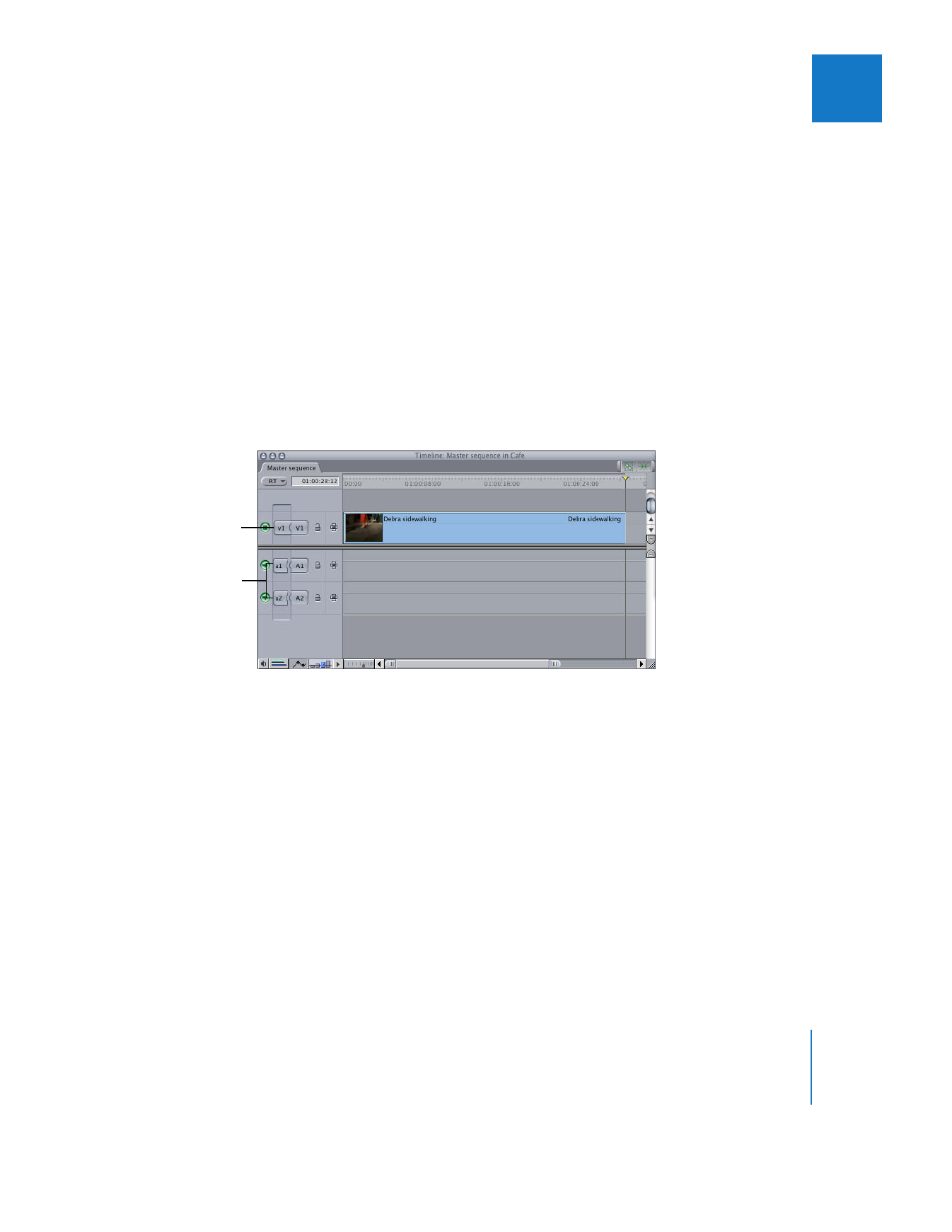
Aufheben der Zuordnungen von Steuerelementen für
Quelle und Ziel
Sie können die Zuordnungen von Steuerelementen für Quelle und Ziel aufheben und
so verhindern, dass bestimmte (Video- oder Audio-) Quellenclipobjekte in Ihre Sequenz
geschnitten werden. Wenn Sie beispielsweise die Zuordnung des Steuerelements für
die Videoquelle vor einem Schnitt aufheben, werden nur die Audio-Quellenclipobjekte
in das Fenster „Timeline“ eingefügt.
Angenommen, Sie möchten das Videoclipobjekt im Fenster „Viewer“, nicht aber die
Audioclipobjekte in Ihre Sequenz einfügen. Dazu können Sie einfach alle Zuordnungen
von Audiosteuerelementen des Typs „Quelle“ im Fenster „Timeline“ aufheben, wodurch
lediglich die Zuordnungen der Videosteuerelemente für Quelle und Ziel bestehen
bleiben. Bei einem Schnitt im Modus „Überschreiben“ wird der Videoanteil des aus-
gewählten Clips zu Ihrer Sequenz hinzugefügt, während das Audiomaterial aus dem
Quellenclip vollständig ignoriert wird.
Die Aufhebung der Zuordnungen für Steuerelemente des Typs „Quelle“ bleibt selbst
dann bestehen, wenn Sie im Fenster „Viewer“ einen anderen Clip öffnen. Das gilt auch
dann, wenn dieser andere Clip eine andere Anzahl an Video- und Audioclipobjekten
aufweist als der zuvor geöffnete Clip.
Quellenclipobjekt v1 wird
der Zielvideospur V1
zugeordnet.
Die Zuordnungen
zwischen den Audio-
steuerelementen des
Typs „Quelle“ und den
Audiosteuerelementen
des Typs „Ziel“ werden
aufgehoben.
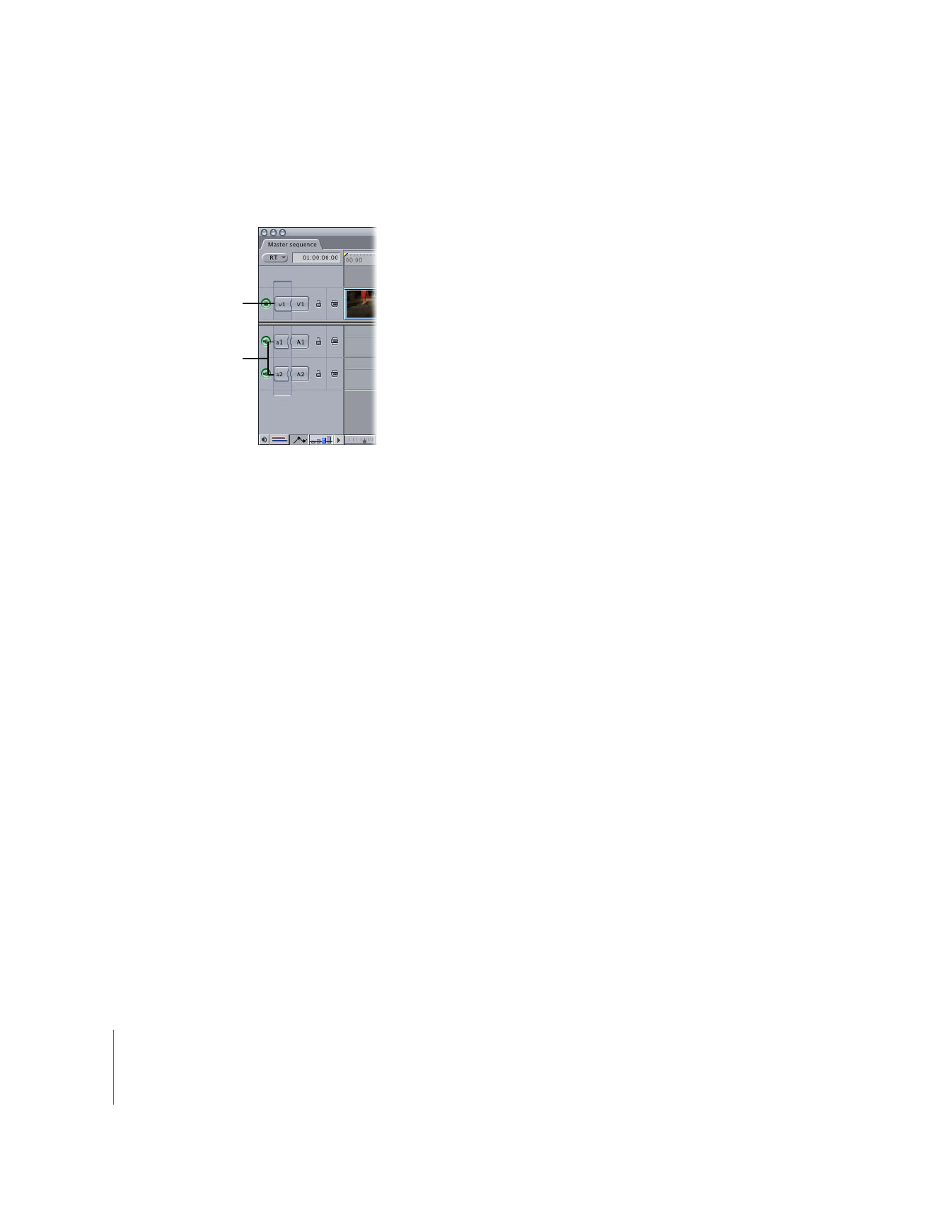
138
Teil II
Rohschnitt
Führen Sie einen der folgenden Schritte aus, um die Zuordnungen von Steuerele-
menten für Quelle und Ziel im Fenster „Timeline“ aufzuheben:
m
Klicken Sie auf das Steuerelement „Quelle“ oder auf das Steuerelement „Ziel“, um die
Spurzuordnung aufzuheben.
m
Drücken Sie die Tastenkombination „Umschalt-F6“, um die aktuelle Auswahl der Video-
zielspur aufzuheben.
m
Drücken Sie die Tastenkombination „Umschalt-F7“, um die aktuelle Auswahl der Audio-
Kanal-1-Zielspur aufzuheben.
m
Drücken Sie die Tastenkombination „Umschalt-F8“, um die aktuelle Auswahl der Audio-
Kanal-2-Zielspur aufzuheben.
Hinweis:
Sie können alle Spuren schützen, in die keine Quellenclipobjekte eingefügt
werden sollen. Dazu müssen Sie nur auf das Schlosssymbol der entsprechenden Spur
klicken, das sich am Anfang der Spur befindet. Ist eine Spur geschützt, wird sie als Ziel-
spur ignoriert. (Weitere Informationen zu diesem Thema finden Sie im Abschnitt
„
Schützen von Spuren zum Verhindern von Schnitten oder Änderungen
“ auf Seite 140.)